Android Auto har vært en del av bilindustrien en stund nå, og det er dystre sjanser for at bilen din har det. Ja, dystre sjanser fordi Android Auto har vært et forhåndsinstallert alternativ for moderne biler fra utvalgte produsenter. Det var helt til Google ga ut Android Auto i Play-butikken, som en frittstående app for Android-enheter. Takket være dette kan du nå bruke Android Auto i hvilken som helst bil med Android-enheten din. Android Auto forbedrer virkelig kjøreopplevelsen din, men før vi forteller deg hva du kan gjøre med Android Auto, la oss snakke om hva Android Auto er og hva den tilbyr.
Hva er Android Auto?
Android Auto er Googles forsøk på å gjøre kommunikasjonen og medieforbruket ditt under kjøring enklere. Med enkle ord, Android Auto er et grensesnitt mellom deg og bilen din som henter opp alle nødvendige ting fra telefonen din mens du er ute på veien. Den er basert på Android-enhetens evner, og du kan bruke den ved å koble telefonen til bilens lydsystem. Android Auto har et grensesnitt som støtter store skrifttyper for å hjelpe synligheten mens du er på farten.
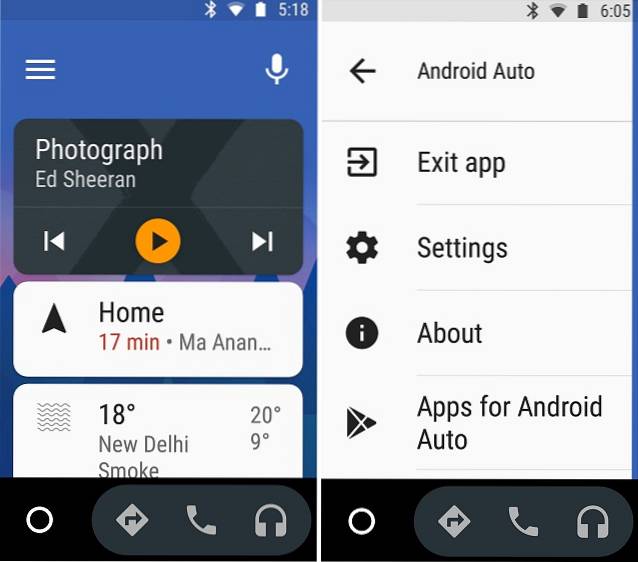
Starter Android Auto
- Android Auto-støtten er aktivert av bilprodusenter den utvalgte bilmodeller. Du må koble Android-telefonen din (Android 5.0 eller høyere) med en USB-kabel av høy kvalitet. Når telefonen din er koblet til systemet, vil du ikke kunne bruke telefonen med mindre du kobler fra. All telefonens kontroll overføres til bilens skjerm i Android Auto-grensesnittet. For en komplett liste over støttede kjøretøy, vennligst klikk her.
- Google har nylig gitt ut Android Auto-appen i Play-butikken som en frittstående app (Last ned gratis). Med dette kan du gjøre hvilken som helst bil i verden til en Android Auto-aktivert bil. Alt du trenger er en Android-telefon som kjører Android versjon 5.0 eller nyere og internettforbindelse.
Hva kan du gjøre med Android Auto?
Android Auto har mange nyttige applikasjoner som kan hjelpe deg mens du kjører. Sjekk ut noen av måtene det kan gjøre det lettere å kjøre:
1. Ring kontakter håndfritt
Å snakke med noen mens du kjører er en enorm risiko og er også ulovlig. Med Android Auto er ting mye enklere og tryggere. Du kan rett og slett snakke “OK Google, ring” -kommandoen etterfulgt av kontaktens navn, akkurat som du ville gjort på Google Nå eller Assistent. For eksempel vil "OK Google, Call Rupesh" og en samtale ringes.
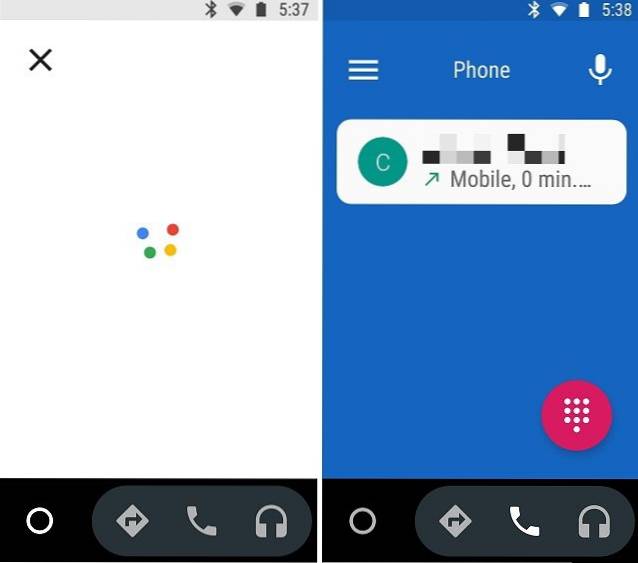
Du kan også ringe kontakten din ved å ringe et nummer gjennom telefonikonet nederst.
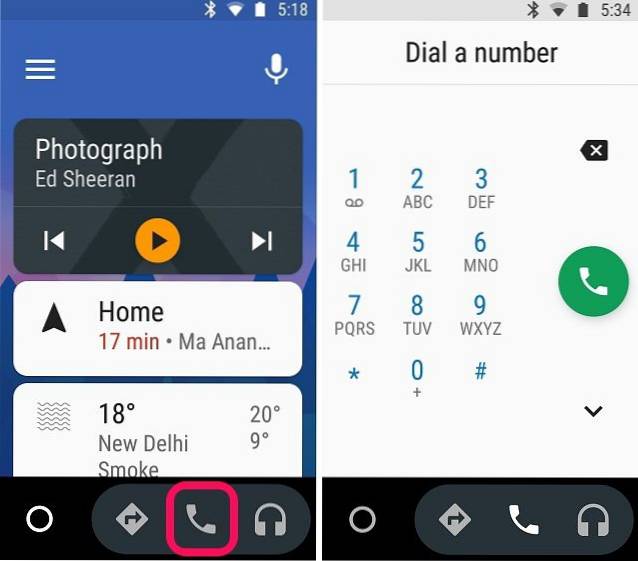
2. Naviger lett til Steder
Med Android i bilen blir navigasjonen mye enklere. Akkurat som å ringe, kan du bruke “OK Google” kommando og søk etter stedet du vil dra. Systemet tar deg tydeligvis til Maps-siden som kilder navigasjonsdataene sine fra Google Maps. I utgangspunktet vil de tilgjengelige rutene vises mens Google foreslår de beste rutene gjennom stemmen. Innen 30 sekunder, du blir automatisk sendt til navigasjonssiden med mindre du trykker på navigere.
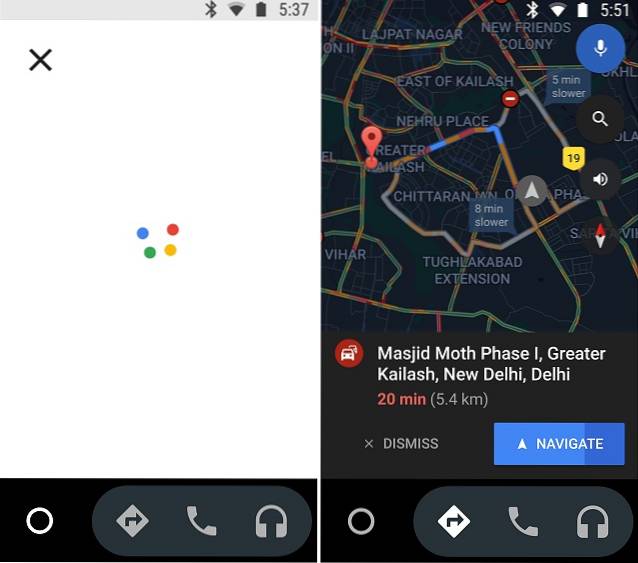
Du kan også navigere til et sted ved trykke på "Veibeskrivelse" -ikonet. Dette åpner Google Maps-grensesnittet, og du kan deretter søke etter destinasjonen din gjennom søkeikonet.
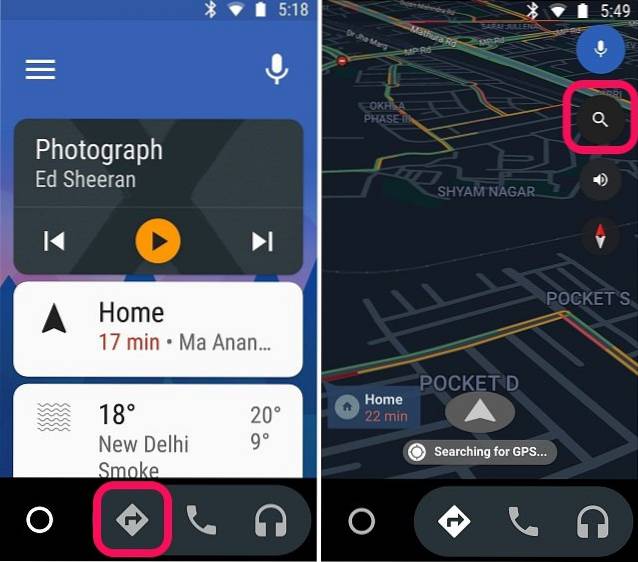
3. Kontroller musikkavspilling mens du er på farten
Musikk er en integrert del av kjøreopplevelsen din i disse dager, og Android Auto gjør det enklere enn før. Du er ikke lenger begrenset til sporene som er lagret på tommelstasjonen eller smarttelefonen din. Android Auto gjør det til en lek å still inn på Google Play Musikk-spillelisten din, lytte til de siste utgivelsene på Spotify og til og med sjekke ut podcaster fra ledende podcasttjenester.
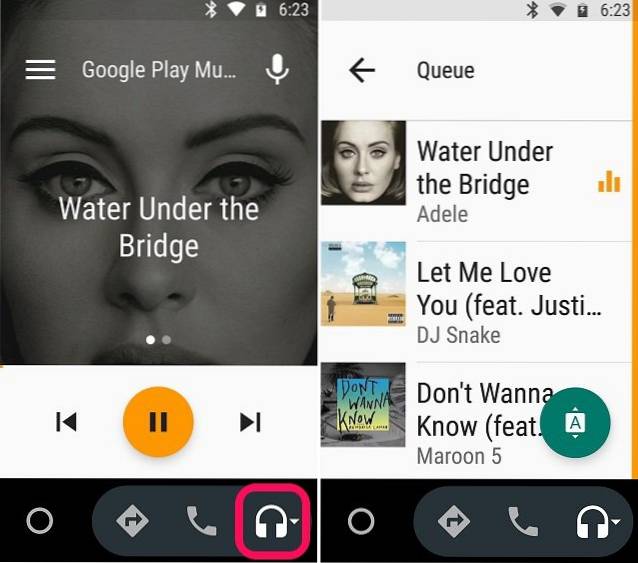
Du kan be Google om å spille favorittspillelisten din fra ønsket musikkstrømmetjeneste på Android Auto gjennom "OK Google" -taltekommandoen. Akkurat som Google Nå eller Assistent, kan du også kontrollere lydavspillingen med talekommandoer. Hvis talekommando ikke er din greie, kan du trykk på “Musikk” -knappen for å åpne spilleren og spill den valgte sangen.
4. Sett opp Autosvar
Det er risikabelt å svare på meldinger mens du kjører. Takket være Android Auto kan du la Android-telefonen din svare automatisk på meldinger mens du konsentrerer deg om veien. Funksjonen er aktivert som standard på Android Auto-appen. Du kan angi dine egne tilpassede meldinger for automatisk svar ved å gå inn i Android Auto-appene innstillinger og trykke på "Automatisk svar”Alternativet.
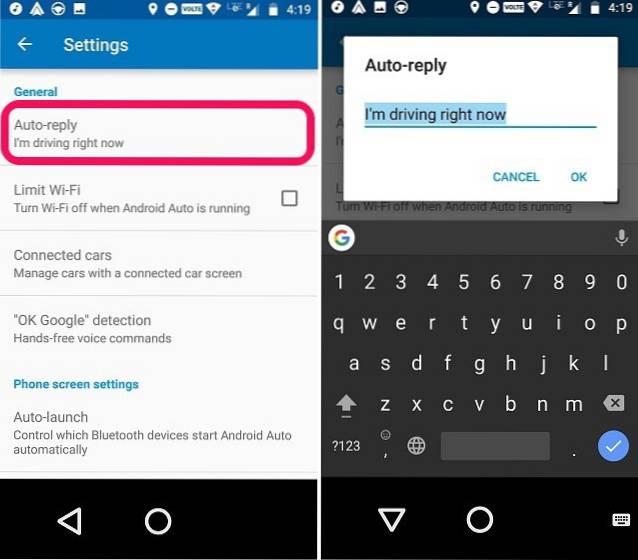
5. Start Android Auto automatisk i en bil
Å sette opp Android Auto-appen med bilen hver gang er en langvarig prosess og kan være tidkrevende. Heldigvis kan du automatisere denne prosessen og redde deg selv fra faren, takket være Android Auto “Autolansering” funksjon, som automatisk starter appen når enheten er koblet til bilens Bluetooth.
For å bruke denne funksjonen, gå til Innstillinger og trykk på “Autolansering”Inn under“Innstillinger for telefonskjerm-Delen og aktivere “Autolansering”Alternativet. Du kan også sørge for at Android Auto bare starter når den er ute av lommen. Du kan gjøre dette ved å aktivere “Lommedeteksjon” alternativ.
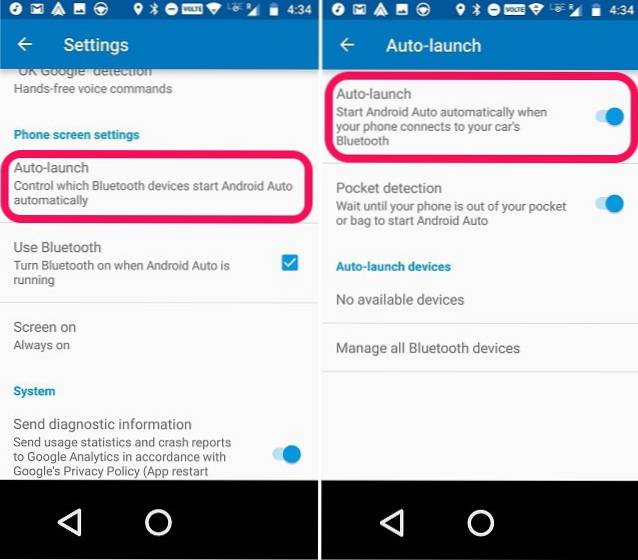
Videre kan du også sørge for å slå på Bluetooth automatisk når Android Auto-appen åpnes.
6. Få tredjepartsapper støttet av Android Auto
Det er en rekke kule Android Auto-støttede tredjepartsapper du kan få fra Play Store. I Android Auto-appen kan du trykke på hamburgerikonet for å få fram menyen og trykke på “Apper for Android Auto“. Dette tar deg til Play Store-siden der du finner alle kompatible apper for Android Auto.
Du kan få meldingsapper som WhatsApp, Telegram, Facebook Messenger, Skype og mer. Listen inneholder også forskjellige musikk- og lydapper som Google Play Musikk, Jet Audio, TuneIn Radio, Podcast Republic osv.
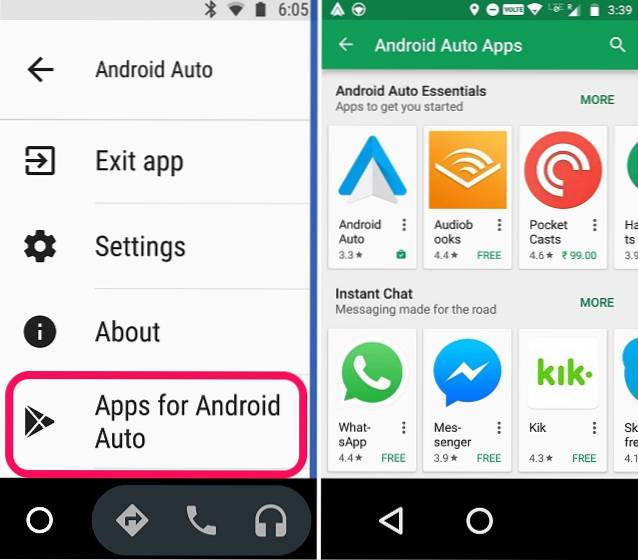
SE OGSÅ: 10 tips og triks for Google Maps du må prøve
Forbedre kjøreopplevelsen din med Android Auto
Takket være at Android Auto er mer tilgjengelig, kan du nå gjøre hvilken som helst bil til en Android Auto-aktivert bil. Du kan til og med gjøre noen DIY-aktiviteter som å feste det gamle Android-nettbrettet til bilens dashbord og bruke Android Auto på det for å replikere bildatamaskinen fra et Tesla-kjøretøy. Det er kanskje ikke noe du ikke kan leve uten, men du vil ha det når du er vant til det.
Hvis du har noen forslag til å bruke Android Auto på en bedre måte, kan du gjerne gi oss beskjed om tankene dine i kommentarfeltet nedenfor.
 Gadgetshowto
Gadgetshowto



